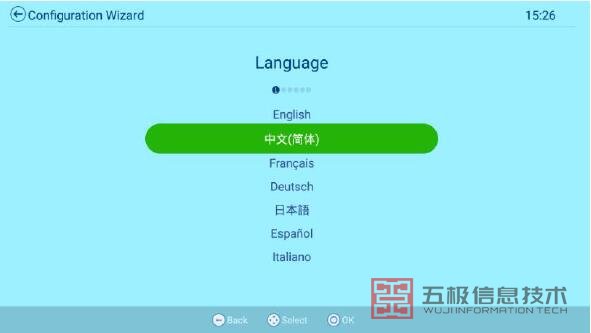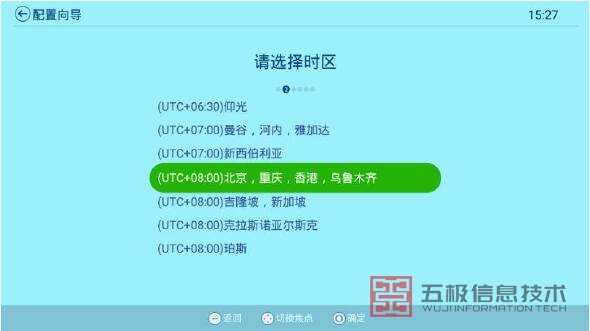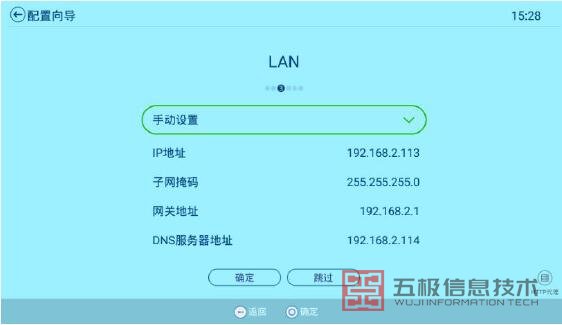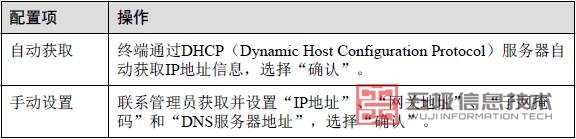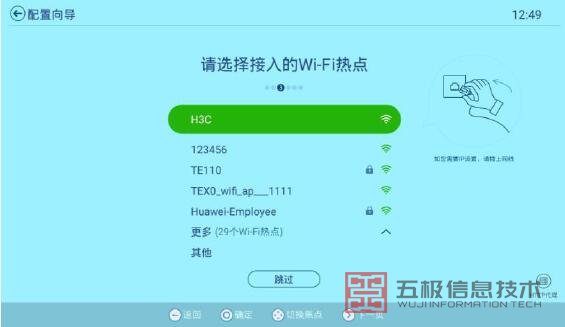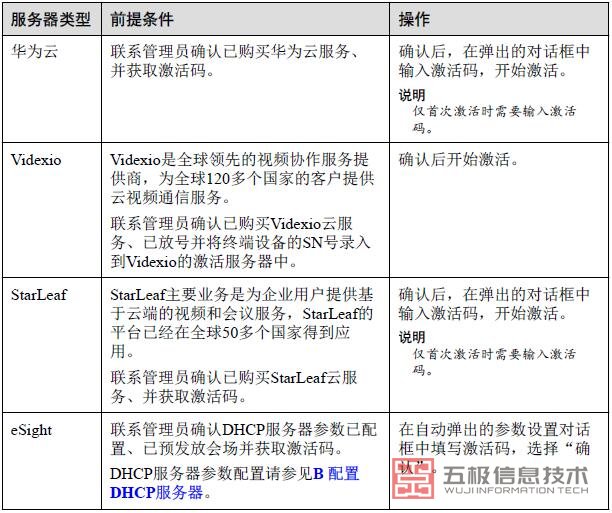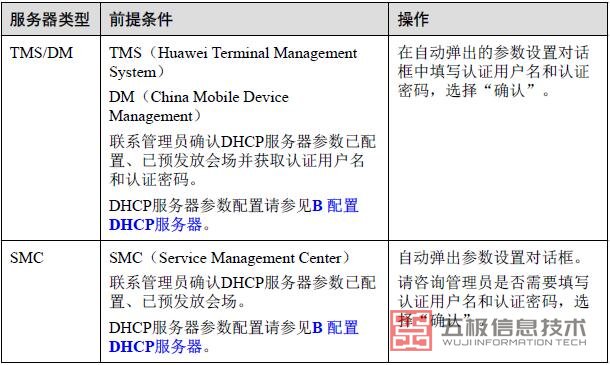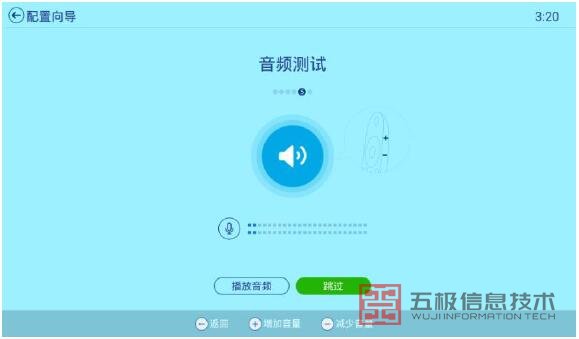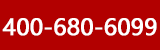今天重庆五极信息技术来说说华为te20
视频会议终端的快速配置步骤,看完本篇内容你可以对te20进行一些简单基础的配置,下面我们来说说详细的配置方法。
首次开机时,缺省进入遥控器配置向导界面,可以通过遥控器做如下配置操作:
说明
也可以在遥控器操作界面选择“系统设置 > 配置向导”,进入“配置向导”界面。
步骤1 在“Language”界面,选择遥控器操作界面显示的语言,如图2所示,按确认键。
图2 选择语言
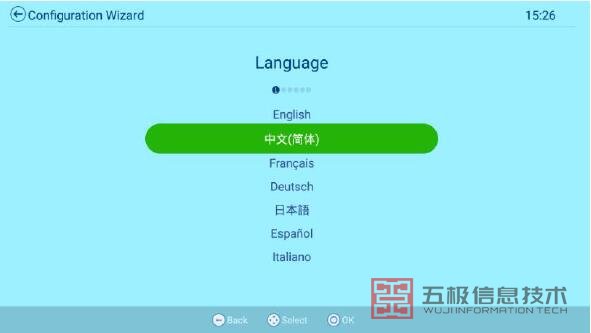
步骤2 在“请选择时区”界面,选择所在地的时区,如图3所示,按确认键。
说明
当选择的时区涉及夏令时,终端会自动启用夏令时并将终端时钟更改为夏时制。
图3 选择时区
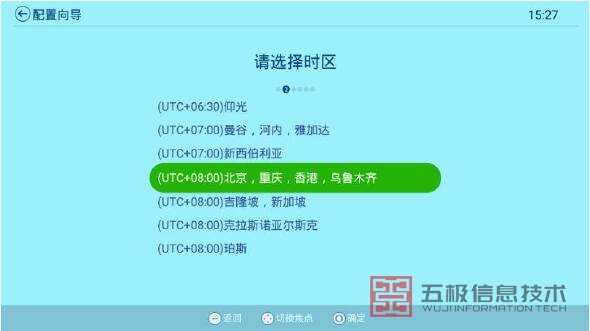
步骤3 请根据实际情况选择网线连接或Wi-Fi连接:
说明
请咨询管理员确认是否需要配置HTTP代理,如需配置,请选择界面右下角的“HTTP代理”并获取代理服务器地址、认证用户名、认证密码以及端口号。
l 网线连接:当终端有插入网线时,进入“LAN”界面(仅支持IPv4格式),如图4所示。
图4 LAN 设置
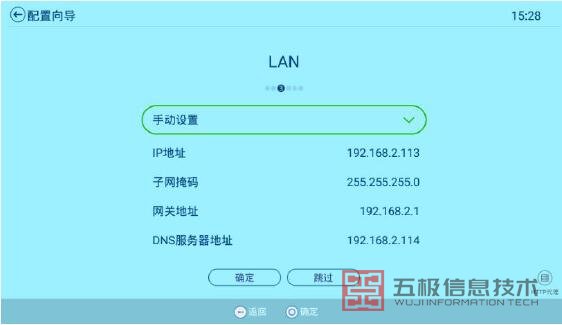
请联系管理员获取网络配置方式,配置方式请参见表1。
表1 配置方式
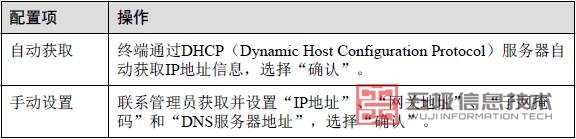
Wi-Fi连接:当终端拔掉网线时,进入“请选择接入的Wi-Fi热点”界面,如图5所示。
说明
当终端需要连接Wi-Fi热点时,必须先进入路由器界面关闭SIP ALG功能。
选择需要连接的Wi-Fi热点,如果Wi-Fi热点设置了密码,请在弹出的对话框中输入密码后,选择“连接”。
图5 Wi-Fi 连接
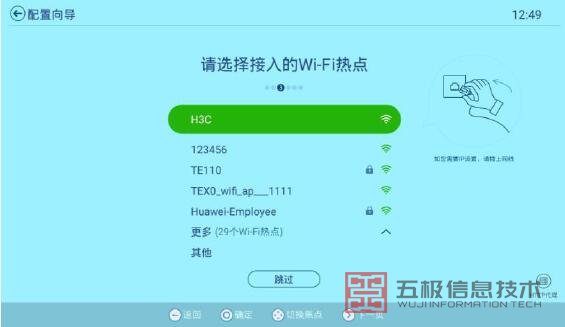
步骤4 在“服务器设置”界面,选择服务器类型,详细信息请参见表2。
表2 对接服务器
如配置出现异常,请联系管理员处理,如需手动配置SIP或H.323参数,请参考2.4.4 配置SIP参数和2.4.5 配置H.323参数。
步骤5 在“音频测试”界面,选择“播放音频”,如图6所示。
此时可听到测试音,可通过遥控器右侧的音量键将声音调至合适的程度。选择“跳过”,按确认键。
说明
如果没有听到测试音,请调节终端或显示器音量,如果还是没有声音,则可能是硬件故障,请联系当地的设备供应商。
图6 音频测试
步骤6 在“摄像机控制”界面,对摄像机进行控制,如图7所示。
l 按遥控器方向键,可调节摄像机拍摄角度。
l 按遥控器的,可还原摄像机初始位置。
l 按遥控器音量键,可放大或缩小摄像机拍摄图像。
图7 摄像机控制
步骤7 选择“完成”,返回配置导向页面,完成快速配置,如图8所示。
图8 完成配置